Pentru a edita o comandă, mergi în meniul Comenzi – Listă comenzi. Aici apare lista cu toate comenzile plasate în magazinul online.
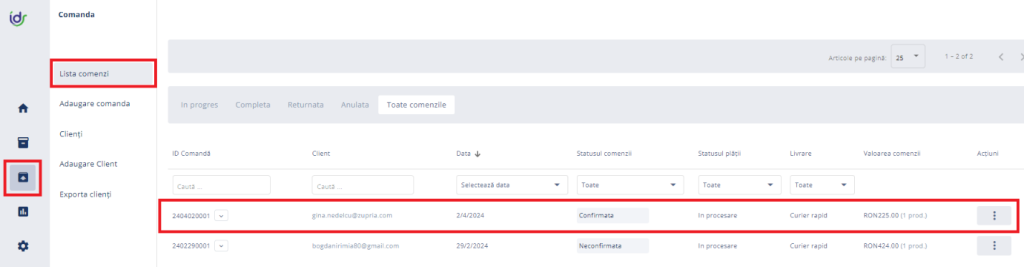
După ce ai identificat comanda pe care vrei să o editezi, dă clic pe butonul ⁝ din partea dreaptă a ecranului.
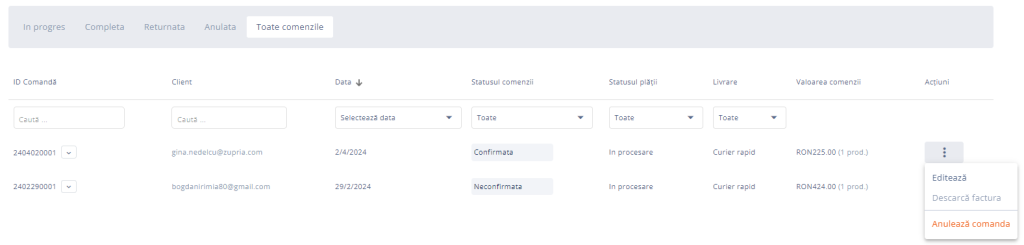
Apoi selectează “Editează”. Se va deschide o pagină în care poţi vedea toate detaliile comenzii: produse, preţul acestora, cod de discount, metodă de livrare, status comandă, status plată, metodă de plată, informaţii de facturare şi informaţii de livrare.
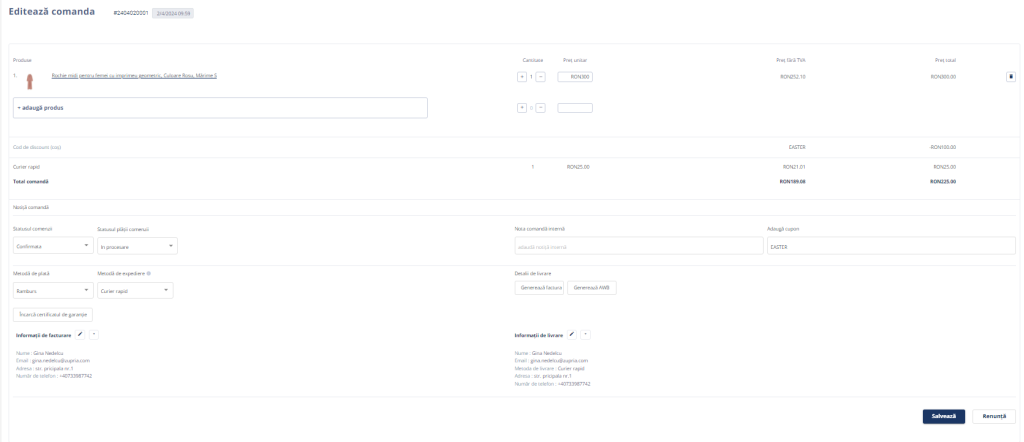
Modificare produs
Poţi schimba produsul/produsele din comandă sau poţi adăuga alte articole la comanda iniţială.
Dacă doreşti înlocuirea produsului cu altul, dă clic pe pictograma “Coş de gunoi” aflată în partea dreaptă a produsului pentru a-l şterge.

Apoi dă clic pe butonul „adaugă produs”. Se va dechide o fereastră în care vei tasta numele sau codul produsului pe care vrei să îl adaugi.

Dă clic pe produsul dorit pentru a-l selecta.
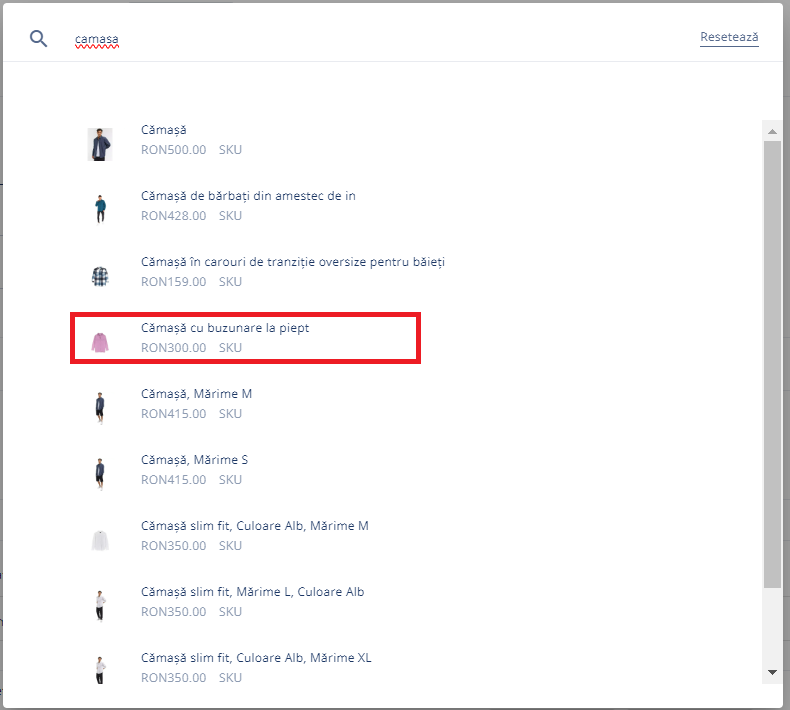
După ce ai selectat produsul, se va afişa din nou pagina comenzii, în care va aparea produsul nou.

Dacă vrei să modifici cantitatea, este suficient să dai clic pe butoanele + sau – din dreptul produsului.
Dacă vrei să modifici statusul comenzii, dă clic pe săgeata din partea dreaptă a câmpului, apoi alege statusul dorit.
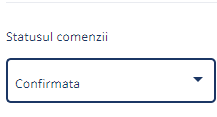
Dacă vrei să modifici statusul plăţii comenzii, dă clic pe săgeata din partea dreaptă a câmpului, apoi alege statusul dorit.
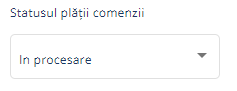
Dacă vrei să adaugi o notă internă, tastează mesajul în câmpul dedicat.
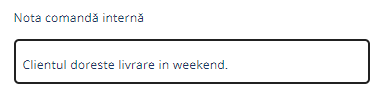
Dacă vrei să adaugi un cupon de reducere, tastează codul cuponului în câmpul dedicat.
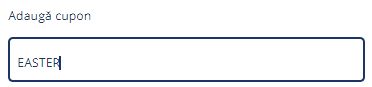
Dacă vrei să modifici metoda de plată, dă clic pe săgeata din partea dreaptă a câmpului, apoi alege metoda de plată dorită.
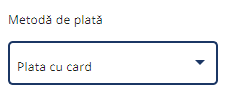
Dacă vrei să modifici metoda de expediere dă clic pe săgeata din partea dreaptă a câmpului, apoi alege metoda de expediere dorită.
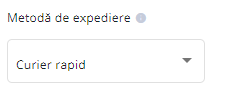
Poti genera factura sau AWB folosind butoanele dedicate. Deasemenea, poţi încărca factura pentru comanda respectivă, dând clic pe butonul „Încarcă factura”.
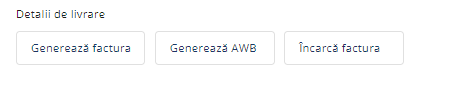
Poţi încărca certificatul de garanţie în format PDF al produselor, dând clic pe butonul „Încarcă certificat de garanţie”. Se va deschide o fereastră către dispozitivul tău, de unde vei putea selecta şi încărca documentul.
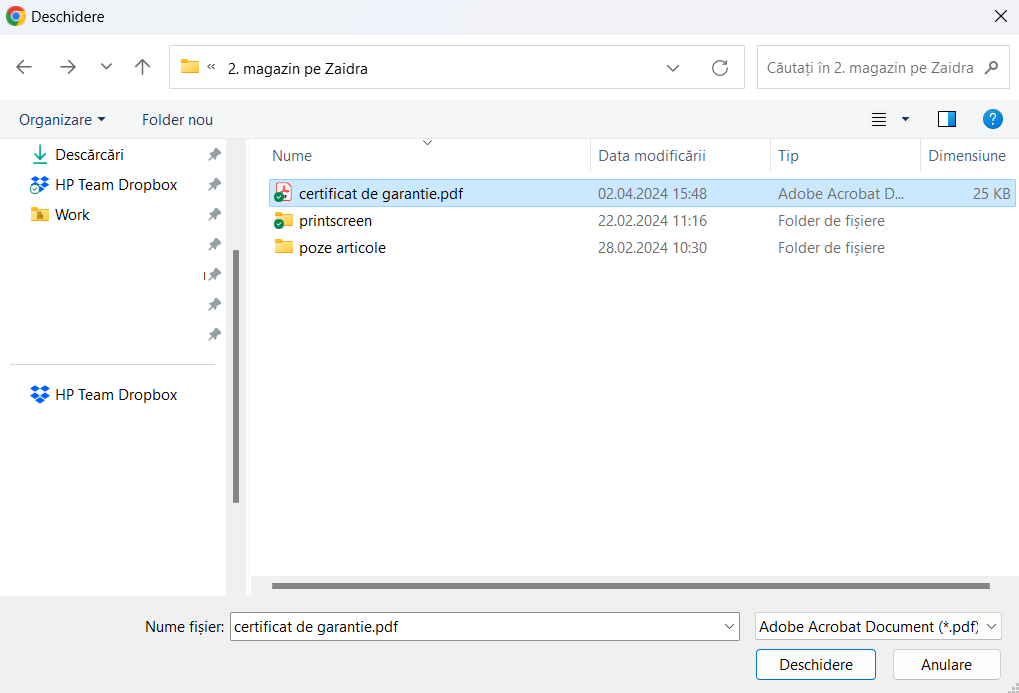
Dacă vrei să modifici informaţiile de facturare, poţi fie să dai clic pe săgeata din partea dreaptă a câmpului, apoi alegi din lista afişată adresa dorită (dacă ai salvat mai multe adrese pentru clientul respectiv), fie să dai clic pe pictograma creion.
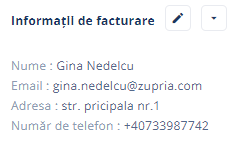
Se va deschide secţiunea Informaţii de facturare, unde vei modifica orice câmp doreşti, apoi dă clic pe butonul „Salvează” pentru a salva modificările făcute.
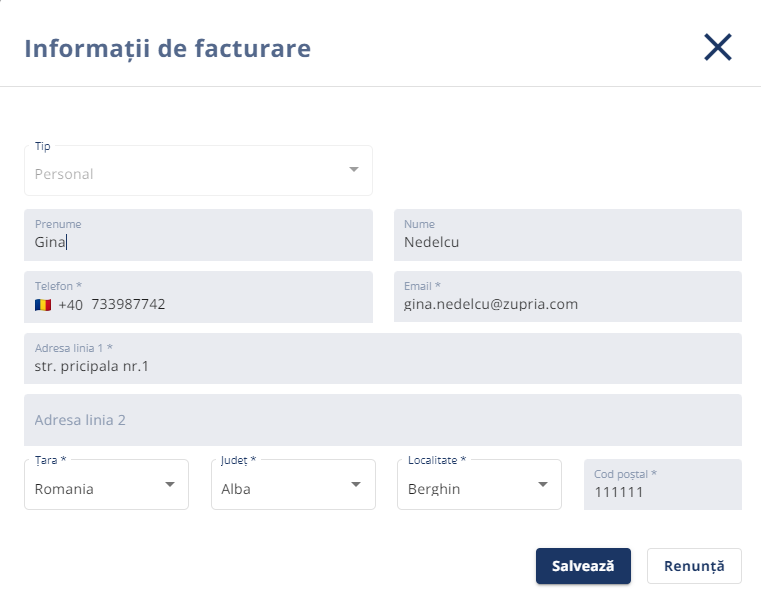
Dacă vrei să modifici informaţiile de livrare, poţi fie să dai clic pe săgeata din partea dreaptă a câmpului, apoi alegi din lista afişată adresa dorită (dacă ai salvat mai multe adrese pentru clientul respectiv), fie să dai clic pe pictograma creion.
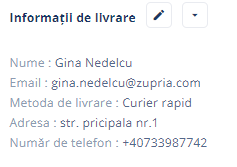
Se va deschide secţiunea Informaţii de livrare, unde vei modifica orice câmp doreşti, apoi dă clic pe butonul Salvează pentru a salva modificările făcute.
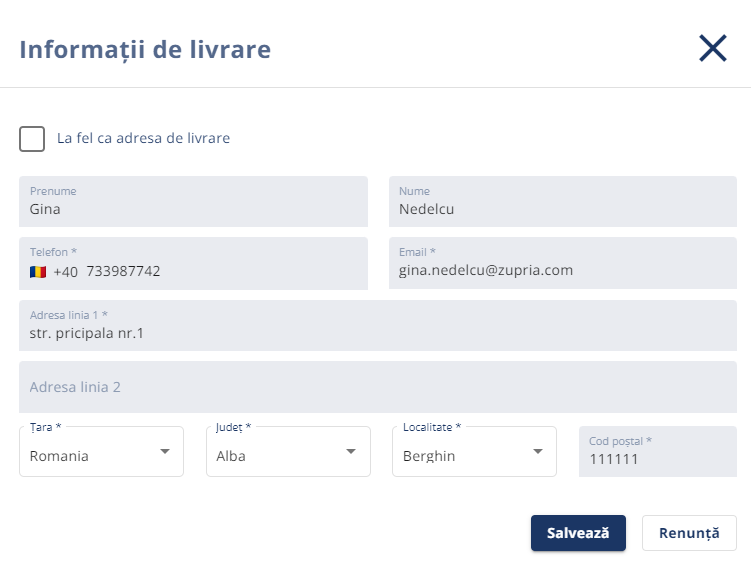
Dacă adresa de livrare este aceeaşi cu adresa de facturare, bifează căsuţa „La fel ca adresa de livrare”, iar câmpurile se vor completa automat cu datele introduse în secţiunea „Informaţii de facturare”.
Pentru a salva modificările efectuate, este necesar să dai clic pe butonul „Salvează” situat în partea de jos a paginii.

Anularea comenzii
După selectarea opțiunii „Anulează comanda” din meniul „Acțiuni” al comenzii corespunzătoare, se va deschide fereastra „Anulează comanda”.
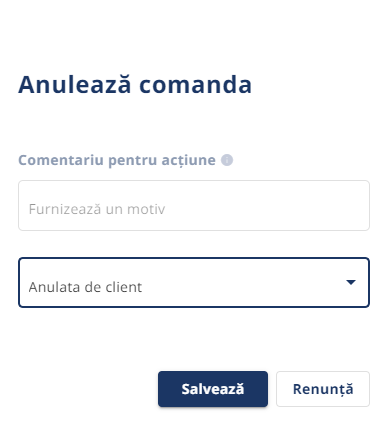
Această fereastră include un câmp editabil pentru introducerea motivului anulării unei comenzi, un câmp pentru selectarea motivului anulării, precum și butoanele Salvează și Renunţă.
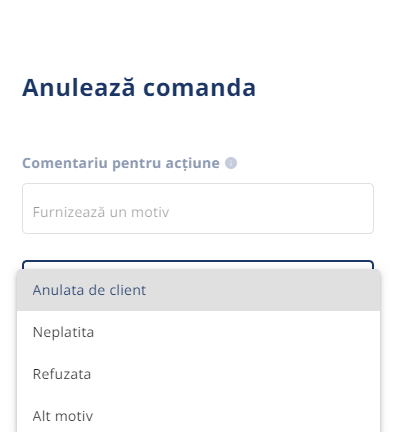
În câmpul editabil, introdu motivul anulării comenzii. Acesta poate fi orice motiv, cum ar fi indisponibilitatea produsului, întârzierea livrării, eroare de preț, solicitarea clientului sau orice alt motiv relevant.
În câmpul pentru selectarea motivului anulării, puteți alege un motiv predefinit. Acest lucru poate ajuta la colectarea datelor despre motivele anulărilor și identificarea problemelor comune.
După completarea câmpurilor, dă clic pe butonul „Salvează” pentru a completa procesul de anulare a comenzii. Acest lucru va anula comanda și va trimite un mesaj automat clientului pentru a-l informa despre anulare.
Dacă vrei să închizi fereastra procesului de anulare a comenzii, dă clic pe butonul „Renunță” pentru a reveni la pagina anterioară și a menține comanda activă.
Aceștia sunt pașii de bază pe care trebuie să îi urmezi pentru a anula o comandă ca administrator al unui magazin online. Este important să oferi o explicație clară și detaliată pentru anulare pentru a asigura o bună comunicare cu clientul și pentru a îmbunătăți experiența de cumpărături.

Lasă un răspuns